
මෙම උපදෙස් වලදී, එය HDMI මත නරක රූපයක් ඇති කිරීම සහ සෑම අවස්ථාවකම ගත හැකි ක්රියාමාර්ග මොනවාදැයි සවිස්තරාත්මක වේ. VINE වීඩියෝ කාඩ්පතේ රියදුරු නොපැමිණෙන විට, ඔබ අතින් අවසන් නිල රියදුරා බාගත කර ස්ථාපනය කරන බව මම සිතමි (උපාංග කළමනාකරු යාවත්කාලීන කිරීම යාවත්කාලීන කිරීමට අවශ්ය නොවන බව සලකන්න. . මෙයද බලන්න: ලැප්ටොප් පරිගණකයක් රූපවාහිනියකට සම්බන්ධ කරන්නේ කෙසේද, HDMI හරහා ශබ්දයක් නැත.
HDMI විසින් සම්බන්ධ කරන විට මැකී ගිය වර්ණ මැකී ගියේය
පළමු, සුලභ හා පහසුවෙන් නිවැරදි කරන ලද තත්වය: HDMI කේබලයක් භාවිතා කරමින් ඕනෑම පරිගණකයකට හෝ ලැප්ටොප් එකකට මොනිටරය සම්බන්ධ කිරීමෙන් පසුව, සියලු වර්ණ සුදුමැලි හා අසංතෘප්ත වේ.
මෙයට හේතුව නව HDMI තිරයක් සම්බන්ධ කරන විට බොහෝ වීඩියෝ කාඩ්පත් නම් සීමිත පරාසයක නියැදි පරාසයක් (ගතික පරාසය) හෙළි කිරීමයි. මෙය වෙනස් කිරීම සඳහා පහත පියවර ගන්න:
- නිදසුනක් ලෙස ඇති හිස් ඩෙස්ක්ටොප් ස්ථානය දකුණු-ක්ලික් කර රූපය වින්යාස කිරීමට ඔබේ වීඩියෝ කාඩ්පත තෝරන්න, උදාහරණයක් ලෙස, "ඉන්ටෙල් ග්රැෆික්ස් වින්යාස කිරීම", "රඩියොන් සැකසුම්", "එන්වීඩියා පාලක පැනලය", "රේඩියොන් සැකසුම්".
- සම්බන්ධිත සංදර්ශනවල ගුණාංගවල, වර්ණ සැකසුම් සඳහා වගකිව යුතු අයිතම සොයා ගන්න. උදාහරණයක් ලෙස, NVIDIA පාලක පැනලයේ, මෙම අයිතමය ප්රදර්ශනය කර ඇත - යෝජනාව වෙනස් කිරීම - පහත සැකසුම් යෙදීම සඳහා - යෝජනාව ක්රියාත්මක කිරීම සඳහා - NVIDIA වර්ණයෙහි සැකසුම් භාවිතා කරන්න. "ප්රතිදාන ගතික පරාසය" අයිතමය "පූර්ණ" ස්ථාපනය කළ යුතුය.
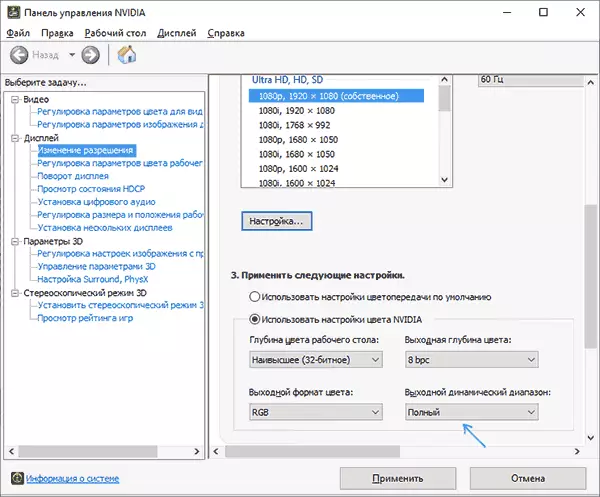
- HD පාලක පැනලයේ, අභිමතකරණ පරාසයේ "මූලික සැකසුම්" කොටසේ ඉන්ටෙල් ග්රැෆික්ස් කොටස සමාන වේ.

- "උසස් සැකසුම්" - "පික්සල් ආකෘතිය" තෝරා ගැනීමට ඔබට අවශ්ය වන "පික්සල් ආකෘතිය" - RGB 4: 4 ආකෘතිය (සම්පූර්ණ RGB) තෝරන්න. AMD Radeon සැකසුම්

පහත සඳහන් කරුණු කෙරෙහි ද අවධානය යොමු කරන්න:
- මොනිටරය වෙනුවට ඔබ HDMI හරහා රූපවාහිනිය භාවිතා කරන්නේ නම්, වඩා ගුණාත්මක ප්රති result ලය yecbcr 4: 4: 4 වර්ණ සංයුතියට හැකි වේ.
- කිසියම් ඇඩැප්ටරයක් හෝ පරිවර්තකයෙකු භාවිතා කරන්නේ නම්, I.e. සම්බන්ධතාවය HDMI-HDMI නොවේ, එවිට ලැයිස්තුවේ මෙම පසුබිම නොතිබිය හැකිය.
නොපැහැදිලි අකුරු, නොපැහැදිලි රූපය
HDMI සහ වෙනත් අතුරුමුහුණත් පෙන්වන විට නොපැහැදිලි රූපයේ හේතු කිහිපයක් තිබේ.
සම්බන්ධතාවය වර්ගය නොසලකා මොනිටරයේ නොපැහැදිලි රූපයට ප්රධාන හේතුව - තිරය භෞතිකව ඇති විභේදනයට සකසා නොමැත. බොහෝ විට, අධි-විභේදන තිරයක් සහිත එක්සයක් හෝ ලැප්ටොප් පරිගණකයක් මිලදී ගැනීම, සියල්ල හොඳින් නොපෙනෙන පරිශීලකයින්, යෝජනාව වෙනස් කරන්න: සියල්ල විශාල වේ, නමුත් බොඳ වේ. මෙම තත්වය සඳහා විසඳුම:
- ඔබේ මොනිටරය හෝ රූපවාහිනිය භෞතිකව පවතින තිර විභේදනය තෝරන්න. සාමාන්යයෙන් එය ස්වයංක්රීයව තීරණය වන අතර "නිර්දේශිත" ඡේදයේ දක්වා ඇති, එසේ නොමැතිනම් අන්තර්ජාලයේ මොනිටර් පිරිවිතරයන් සමඟ ඔබට හුරු විය හැකිය. වින්ඩෝස් 10 හි තිර විභේදනය වෙනස් කරන්නේ කෙසේදැයි බලන්න.

- ඉහළ තිර විභේදන සහිත ඉහළ විදුලි පද්ධතියක ඇති ඉහළ විභේදන ක්ෂේත්රයක පරිමාණයෙන් තොරව ඔබ පැරණි මෙහෙයුම් පද්ධතිය ස්ථාපනය කළහොත්, පද්ධතියේ මූලද්රව්යවල පිළිගත හැකි ප්රමාණයක් අත්කර ගැනීමට ඇති එකම ක්රමය, මෙහි යෝජනාව අඩු කිරීම මට උදව් කළ නොහැක. අකුරු බොඳ වේවි. විසඳුම - ඉස්මතු වූ නවතම අනුවාද වලදී වින්ඩෝස් 10 භාවිතා කරන්න, සියල්ල සාපේක්ෂව හොඳයි.
- යෝජනාව බහුවිධයකට වෙනස් වන විට පවා එය සලකා බලන්න: උදාහරණයක් ලෙස, ඔබ 4k මොනිටරයේ සම්පූර්ණ HD ස්ථාපනය කරන්න, බොඳ වී ඇත (සත්යය ද එතරම් කැපී පෙනේ).
යෝජනාව නිවැරදිව සකසා ඇත්නම්, මොනිටරයක් නොවන, රූපවාහිනිය, නමුත් අකුරු තවමත් බොඳ වී ඇත, නමුත් අකුරු තවමත් බොඳ වී ඇත, ඒවා බොඳ වී ඇත.
මොනිටරයක් ලෙස පරිගණකයක් හෝ ලැප්ටොප් පරිගණකයක් සම්බන්ධ කිරීමෙන් පසු ඔබට ආපහු වාඩි වී, රූපවාහිනී සැකසුම් හොඳින් කියවීමට ඔබ රූපයක් හමු නොවූ තත්වයකදී රූපවාහිනී සැකසුම් හොඳින් කියවන්න. බොහෝ විට රූපවාහිනියේ ක්රියාත්මක වන "වැඩිදියුණු කිරීමේ" කාර්යයන් වේ වෙනස් විය.
මූසික දර්ශකය කැපීම, HDMI විසින් සම්බන්ධ කළ විට රූප විහිළු කරයි
HDMI හරහා මොනිටරය හෝ රූපවාහිනිය සම්බන්ධ කිරීමෙන් පසුව නම්, පද්ධති අතුරුමුහුණත මීට පෙර මෙන් සුමටව හැසිරීමට නොහැකි වූවා නම්, පෙර සැකසීම් වලදී වෙනස් කළ හැකි යාවත්කාලීන සංඛ්යාතයේ පවතී.කෙසේ වෙතත්, මෙහි යාවත්කාලයේ පිළිගත හැකි සංඛ්යාතය ලබා ගත නොහැකි වන අතර එය මත රඳා පවතින්නේ එය මත රඳා පවතින්නේ එය මත රඳා පවතී.
- නිදසුනක් වශයෙන්, 4K UHD සංදර්ශකයක් සඳහා ඉන්ටෙල් ඒකාබද්ධ ග්රැෆික්ස් සමඟ ලැප්ටොප් හෝ පරිගණකයක් සම්බන්ධ කරන විට, සාමාන්යයෙන් ඔබට සාමාන්යයෙන් පැය 30 කට වඩා වැඩි යාවත්කාලීන සංඛ්යාතය ලබා ගත නොහැක (ලිපිය ලිවීමේදී අදාළ වන ඇඩැප්ටර සඳහා).
- වීඩියෝ කාඩ්පත සහ මොනිටරය HDMI යාවත්කාලීනයේ ඉහළ සංඛ්යාතයට සහාය දෙන්නේ නම්, නමුත් කේබලය HDMI අනුවාදය කෙරෙහි අවධානය යොමු නොකර "වයර් සහිත පෙට්ටිය" හෝ මිලදී ගත්හ (එය සිදු වන්නේ 100 ක් සඳහා ලාභ චීන කේබල් වලිනි -200 රූගල්, තොරතුරු නිවැරදි නොවේ) කේබල් කලාප පළල අපේක්ෂිත යාවත්කාලීන සංඛ්යාතයට ප්රමාණවත් නොවිය හැකිය.
මොනිටරයේ තිරය යාවත්කාලීන කිරීමේ සංඛ්යාතය වෙනස් කරන ආකාරය විස්තරාත්මකව, අපේක්ෂිත සංඛ්යාතය ස්ථාපනය කිරීමට නොහැකි වීමට වෙනත් හේතු සම්බන්ධයෙන් එකම ස්ථානයක එකම ස්ථානයක.
HDMI හි නරක රූපයක් සඳහා වෙනත් හේතු
අවසාන වශයෙන් - HDMI කේබලයක් භාවිතා කළ විට රූපයේ ගුණාත්මක භාවයට බලපාන තවත් කරුණු කිහිපයක් (ඔවුන්ගෙන් සමහරක් දැනටමත් ඔවුන් කෙරෙහි අවධානය යොමු කරන ලෙස දැනටමත් ඇඟවුම් කර ඇති ඒවා නැවත සිදු කරනු ඇත):
- ඇඩප්ටර / පරිවර්තකයන් භාවිතා කරන්න, විශේෂයෙන් ඇනලොග් ප්රතිදානයෙන් රූපයක් පෙන්වන විට (උදාහරණයක් ලෙස, වීගා).
- උපකරණවල විශේෂාංග: උදාහරණයක් ලෙස, සමහර ඒකාබද්ධ ග්රැෆික්ස් ඇඩප්ප්ටර සඳහා HDMI යෝජනාවට සීමාවන් තිබේ. එපමණක් නොව, සමහර නිරීක්ෂකයින්ට තනි යෙදවුම් සඳහා අවසර සීමාවන් ද තිබිය හැකිය (නිදසුනක් ලෙස, අපිකම පෙන්වීමෙන්, සියල්ල සම්පූර්ණ විභේදනයක ක්රියාත්මක වන අතර HDMI යනු පූර්ණ ශුක්රාණු වලින් පමණි). වීඩියෝ කාඩ්පත් සහ මොනිටරය යන දෙකම ප්රවේශමෙන් ඉගෙන ගන්න. සමහර අවස්ථාවලදී, වීඩියෝ කාඩ් නිෂ්පාදකයාගේ යෙදුමක අභිරුචි බලපත්රයක් නිර්මාණය කිරීමට එය ක්රියාත්මක වේ.
- විවිධ රූප වැඩිදියුණු කිරීමේ කාර්යයන්. සාමාන්යයෙන් රූපවාහිනියේ විකෘති වීමට හේතුව ඒවාය (විශේෂයෙන් මෙහෙයුම් පද්ධතිය හා පෙළ සමඟ වැඩ කරන විට), නමුත් සමහර මොනිටර වලද ඒවා ද ඇත: සැකසුම් දෙස බලන්න.
- නරක හෝ "නිවැරදි" කරන්න එපා. පරීක්ෂා කිරීම සඳහා, ඔබට වෙනත් උපාංගයකින් එවැනි කේබලයක් වෙනත් උපාංගයකින් (සාමාන්යයෙන් මහල් 1 ට වඩා අද දින මහල් නිවාසවල) තාවකාලිකව ගන්න පුළුවන්.
- "අනුකෘතිය ඕවර් ක්ලොක් කිරීම" - උපාංග පිරිවිතරවල ප්රකාශ කර ඇති එකකට වඩා තිර යාවත්කාලීන සංඛ්යාතය සැකසීම. සමහර විට එය රූපයේ විවිධ ඉරි, ලකුණු සහ කෞතුක වස්තු පෙනුමට හේතු වේ.
- කලාතුරකින්, නමුත් සමහර විට, නමුත් සමහර විට නිෂ්පාදකයාගේ නිල වෙබ් අඩවියේ තිබේ නම් (බොහෝ නිරීක්ෂකයින් සඳහා ආකෘති සඳහා බොහෝ නිරීක්ෂකයින් සඳහා අවශ්ය නොවන අතර අවශ්ය නොවන බැවින් සමහර විට මොනිටර් රියදුරු ස්ථාපනය කිරීම අර්ථවත් කරයි (බොහෝ නිරීක්ෂකයින් සඳහා අවශ්ය නොවේ) අවශ්ය නොවේ).
- නඩුව බොහෝ විට නඩුව යනු මොනිටරයේ ස්ථිරාංග යාවත්කාලීන කිරීමේ අවශ්යතාවයයි: ලබා ගත හැක්කේ තනි මිල අධික අධීක්ෂක ආකෘති සඳහා පමණි. යාවත්කාලීන කිරීමේ ක්රියාවලිය සාමාන්යයෙන් USB මොනිටරයක් සම්බන්ධ කිරීමේදී නිෂ්පාදකයෙකුගෙන් විශේෂ මෘදුකාංගයක් භාවිතා කිරීම ආරම්භ කරයි. ඉටු කිරීමට පෙර, මෙම මාතෘකාව පිළිබඳ නිෂ්පාදකයාගේ උපදෙස් හොඳින් කියවීමට මම තරයේ නිර්දේශ කරමි.
ඔබගේ තත්වය තුළ යෝජිත විකල්පයන්ගෙන් එකක් ක්රියාත්මක වේ යැයි මම බලාපොරොත්තු වෙමි. HDMI විසින් රූපයේ ගුණාත්මකභාවය නිවැරදි කිරීමට ඔබට හැකි වූ විට ඔබට වෙනත් අවස්ථා බෙදා ගත හැකි නම්, ඔබගේ අදහස් දැක්වීමට මම සතුටු වෙමි.
